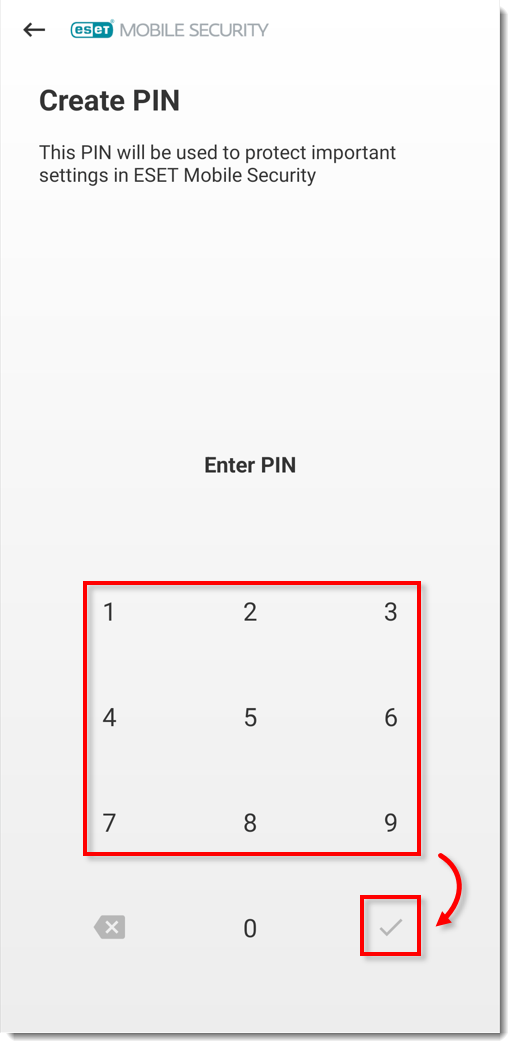Situace
- Potřebujete získat přístup k nastavení aplikace ESET Mobile Security, ale neznáte bezpečnostní PIN kód
- Zapomněli jste svůj PIN kód nebo bezpečnostní vzor, který jste si předtím v aplikaci nastavili
- Pokud si přejete odblokovat mobilní zařízení, které ESET Mobile Security for Android zablokoval z důvodu vložení nedůvěryhodné SIM karty nebo jste na své telefonní číslo odeslali SMS příkaz na uzamčení zařízení, přečtěte si článek v naší databázi znalostní o tom jak odblokovat mobilní zařízení uzamčené aplikací ESET Mobile Security
- Pokud jste ztratili nebo zapomněli heslo k účtu ESET Home, postupujte podle článku v naší databázi znalostí o tom, jak obnovit heslo k účtu ESET HOME
- Kontaktujte technickou podporu společnosti ESET
Podrobnosti
Řešení
Otevřete aplikaci ESET Mobile Security for Android a ťukněte na Anti-Theft.
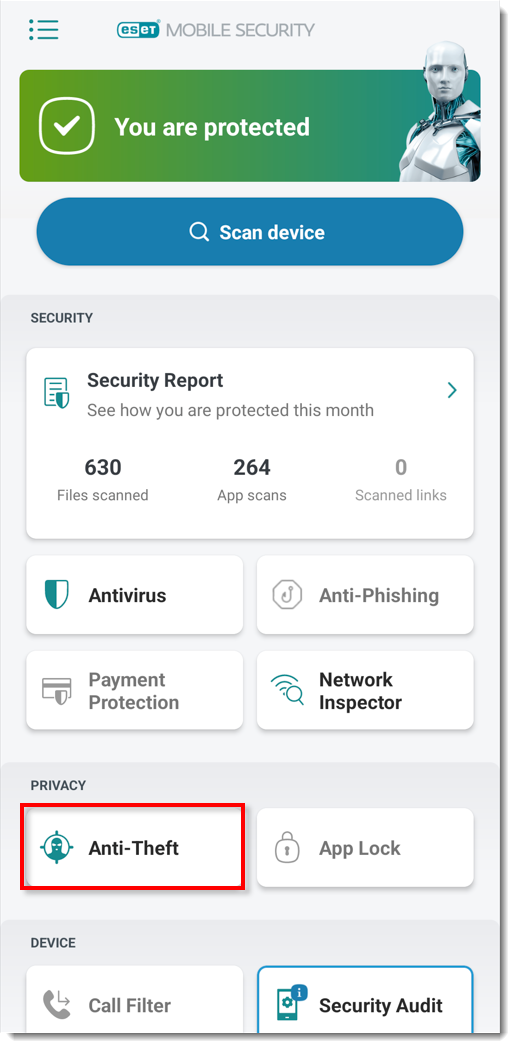
Obrázek 1-1 Ťukněte na možnost Zapomněli jste PIN?
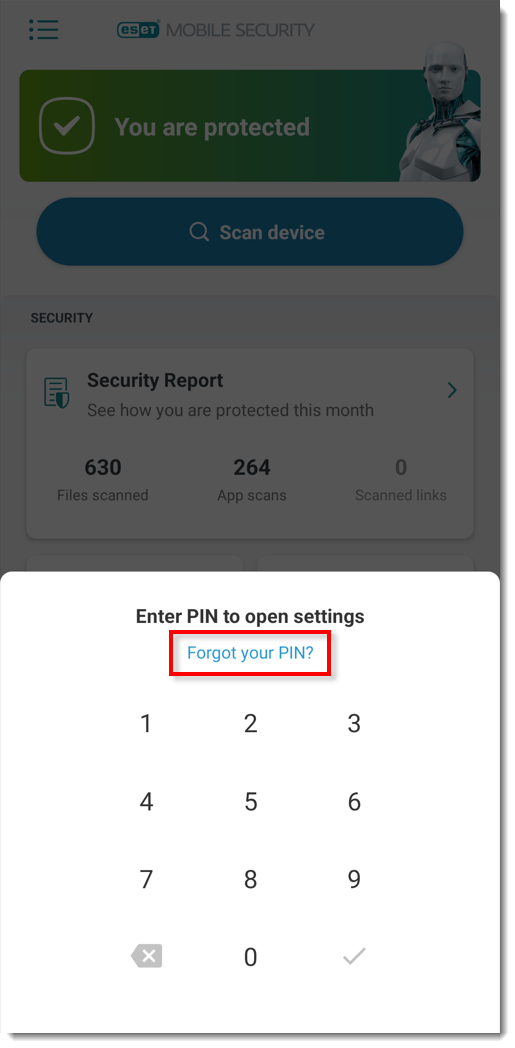
Obrázek 1-2 Zadejte své heslo k účtu ESET HOME a ťukněte na Potvrdit. Pokračujte krokem č. 4. Pokud jste zapomněli své heslo k účtu ESET HOME, postupujte podle níže uvedených pokynů na jeho obnovení.

Obrázek 1-3
Obnovení hesla ESET HOME
Ťukněte na možnost Zapomněl jsem své heslo.
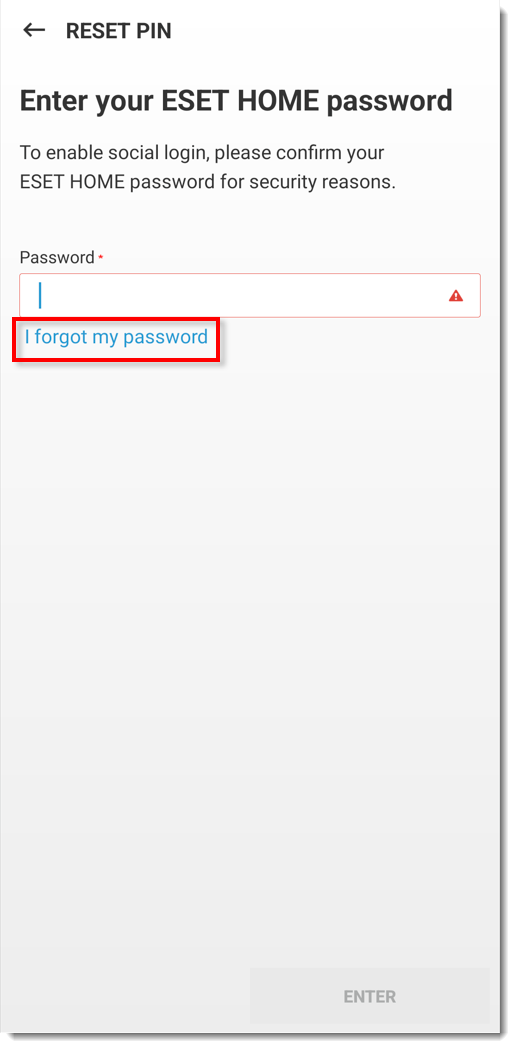
Obrázek 2-1 Zadejte e-mailovou adresu, kterou jste použili při registraci účtu ESET HOME a zvolte Odeslat.
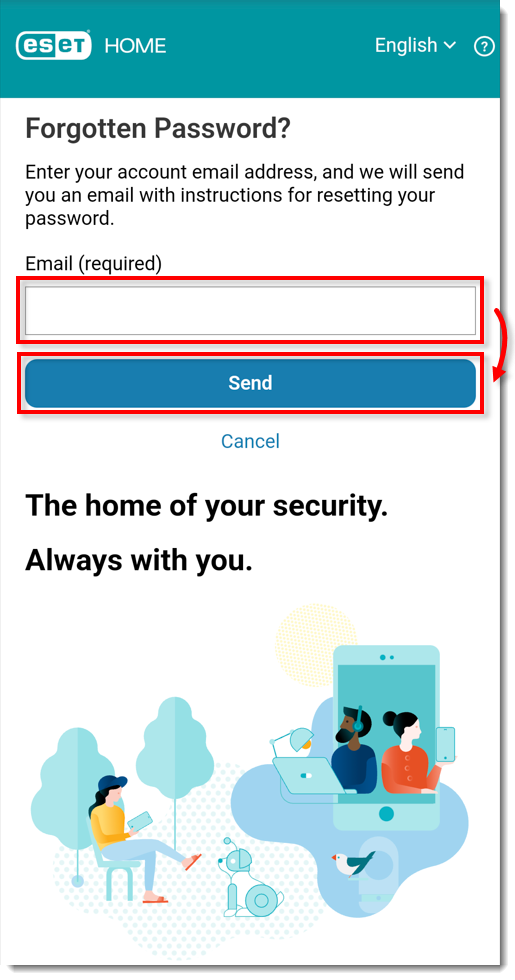
Obrázek 2-2 Přejděte do své e-mailové schránky, otevřete zprávu s předmětem Změna hesla a klikněte na Obnovit heslo.
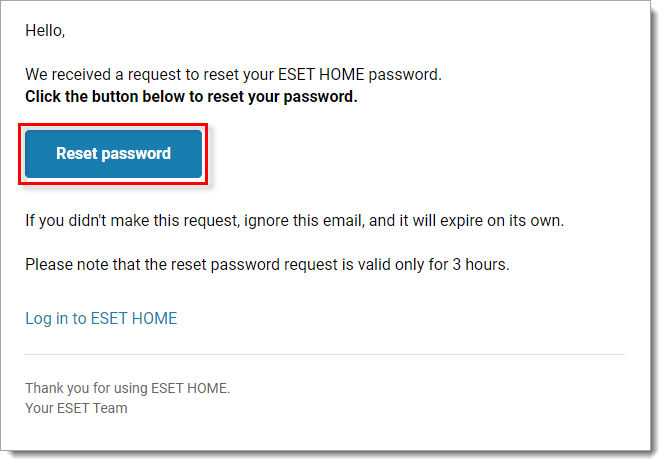
Obrázek 2-3 Zadejte nové heslo a klikněte na Potvrdit změnu.
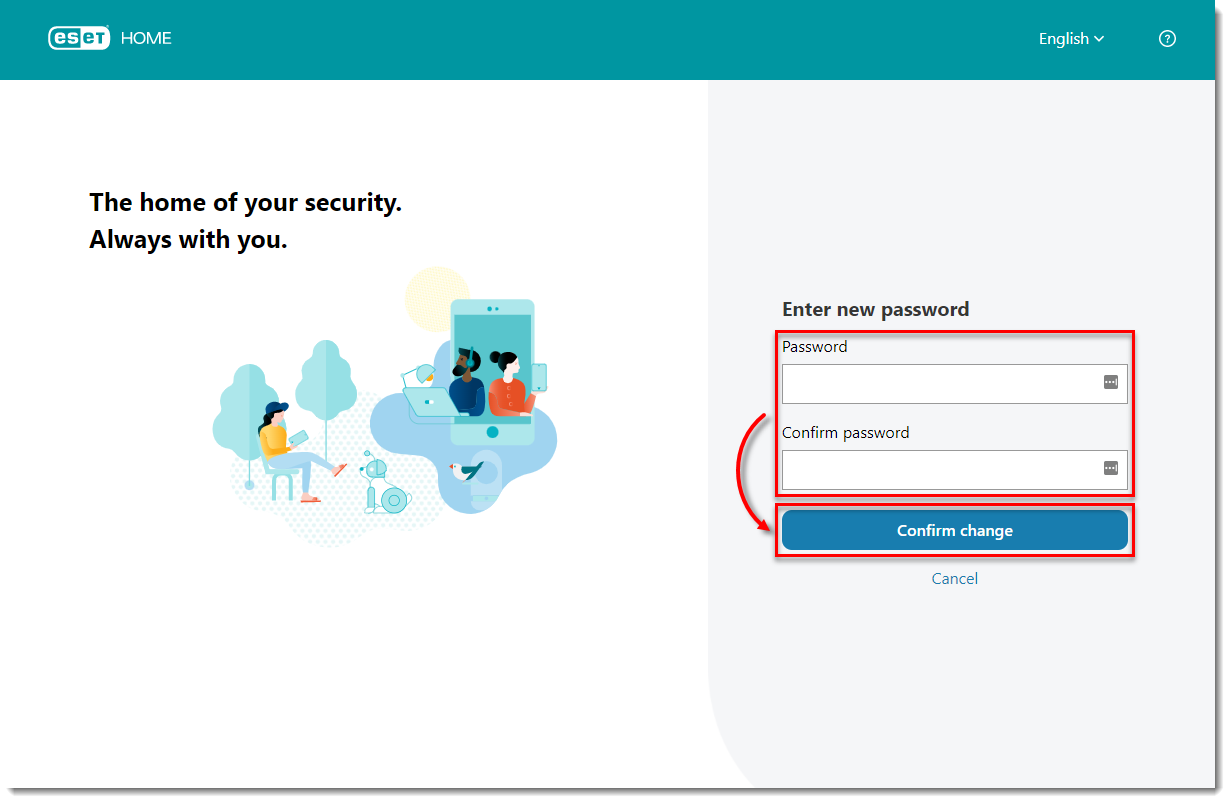
Obrázek 2-4 Nyní se můžete přihlásit do svého účtu ESET HOME pomocí nových přihlašovacích údajů.
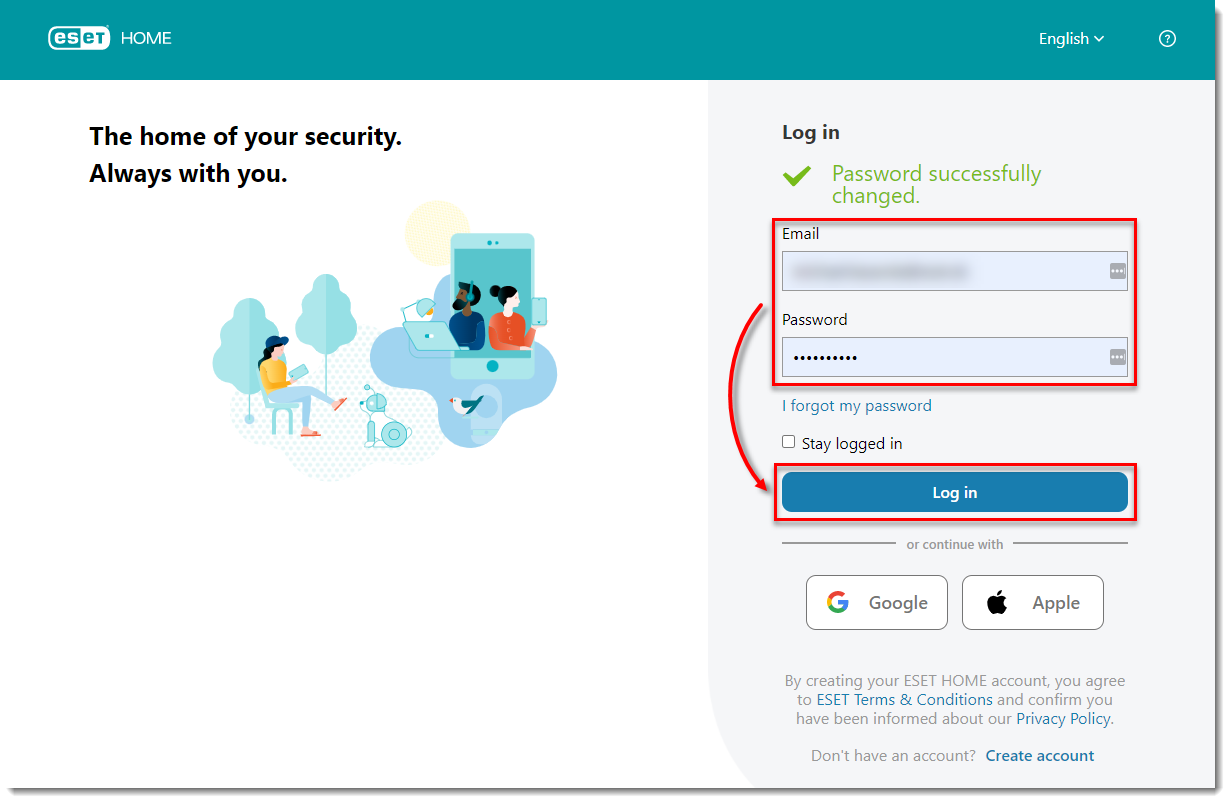
Obrázek 2-5 Na mobilním zařízení zadejte nové heslo k účtu ESET HOME a ťukněte na Potvrdit. Dokončete kroky č. 3. a 4..

Obrázek 2-6